Deprecated: Function create_function() is deprecated in /var/www/u0470207/data/www/livelenta.com/wp-content/plugins/wp-russian-typograph/wp-russian-typograph.php on line 456
Иногда, посещая те или иные сайты, можно столкнуться с сообщением о том, что для просмотра содержимого необходимо установить Adobe Flash Player. Неискушенному пользователю эта надпись может показаться непонятной. Ведь вроде бы сайт загрузился, видны тексты, изображения. Но при этом какой-то блок на странице не работает, показывая вышеупомянутую надпись. Для запуска содержимого таких блоков требуется специальная программа — Adobe Flash Player. В этой статье мы расскажем, как установить флеш плеер на компьютер и зачем вообще он нужен для просмотра сайтов.
Что такое флеш плеер?
Как известно, обычные интернет страницы состоят из специальным образом форматированного текста, картинок, встроенного аудио и видео, а также специальных скриптов, умеющих оперировать с этим содержимым. Но помимо такого рода материалов иногда создателям сайтов требуется разместить некое интерактивное содержимое, которое трудно реализовать стандартными средствами. Именно для этой цели в свое время была придумана технология, которая сейчас называется Adobe Flash. Она представляет собой мультимедийное средство для создания веб-приложений и различного рода презентаций. Благодаря удобству программ-редакторов для создания флеш-анимаций эта технология пользуется определенной популярностью среди дизайнеров и создателей сайтов. Доходит иногда до того, что веб-дизайнеры не ограничиваются только встраиванием флеш-скриптов в блоки сайта, а делают сайты, целиком работающие на флеше.
С другой стороны, ситуация осложняется тем, что браузеры сами по себе не умеют открывать флеш-анимацию. Для этого им требуется добавить отдельный плагин. Он встроится в браузер после того, как установить флеш плеер на компьютер. Как можно понять из названия, флеш плеер занимается проигрыванием флеш-анимации. Он отвечает не только за вывод графических объектов и их движение, но и за обработку движения мыши и нажатие клавиш. Благодаря этому на флеше можно создавать не только анимации и презентации, но и даже игры.
Скачивание и установка флеш-плеера
Скачать программу установки флеш-плеера можно с официальной страницы закачки. Для этого необходимо нажать на кнопку «Установить сейчас», предварительно сняв галочки с пунктов дополнительных предложений (если конечно нет заинтересованности в их установке).
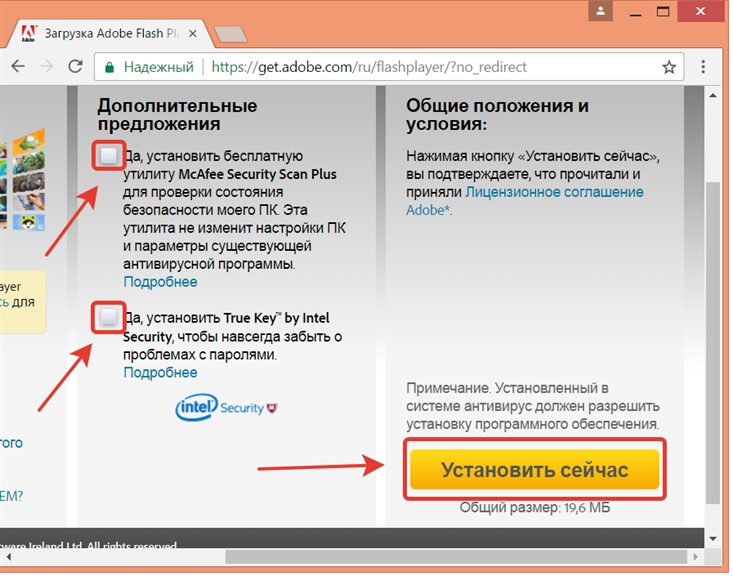
В результате браузером будет скачано установочное приложение. В нашем случае оно имеет имя файла «flashplayer24_xa_install.exe». Необходимо запустить это приложение на выполнение. На первом же экране запущенной установки понадобится выбрать режим работы сервиса обновлений флеш-плеера. Если у Вас не жестко ограничен по объему интернет траффик, то имеет смысл оставить отмеченным первый пункт для полностью автоматического обновления. Это значительно сэкономит Ваше время, поскольку не понадобится вынужденно возвращаться к вопросу обновления программы.
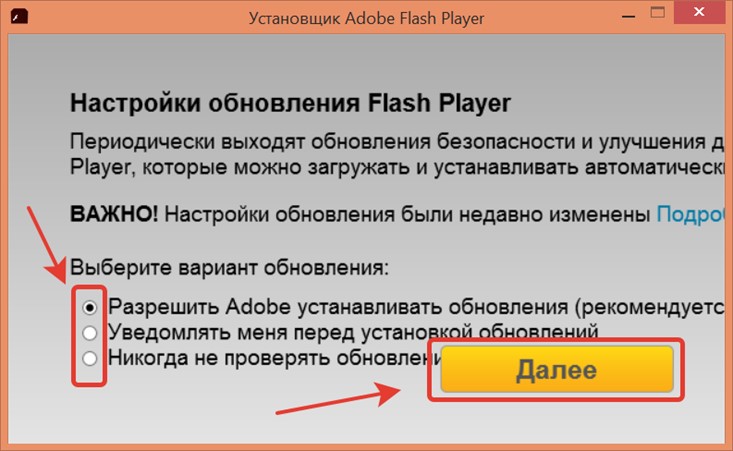
После этого начнется процесс загрузки флеш-плеера.
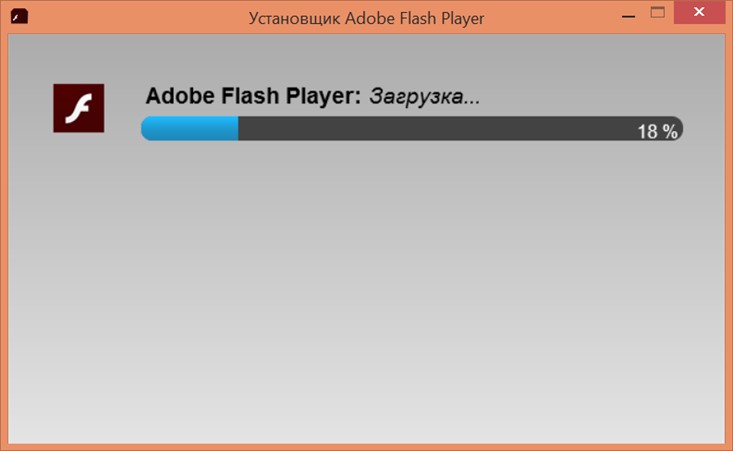
Как только флеш-плеер будет загружен, он установится автоматически. И тогда появится сообщение о том, что следует перезапустить браузер для успешного применения изменений.
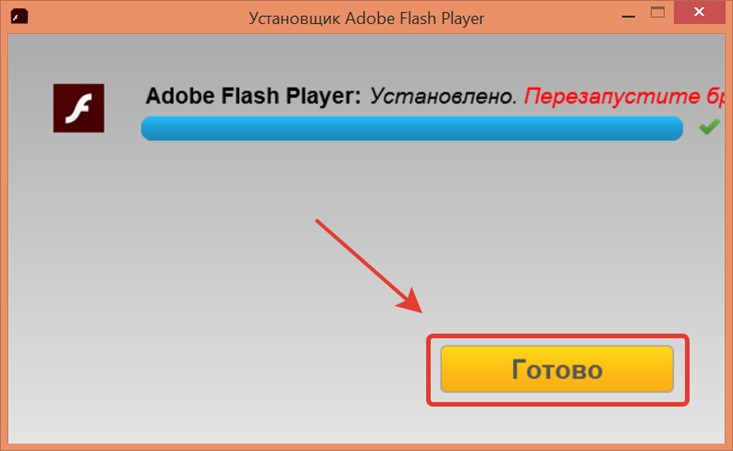
После перезапуска браузера все виды флеш-анимаций должны нормально заработать на страницах сайтов.
Отключение флеш-плеера в браузере
Несмотря на относительную популярность флеш-технологии, она имеет ряд недостатков. К ним относятся:
• Большие требования к ресурсам компьютера для проигрывания флеш-анимации.
• Ненадежность самой технологии, из-за чего браузер может либо не отвечать на запросы какое-то время, либо вообще закрыться.
• Небезопасность онлайн-запуска неизвестных флеш-приложений, которые в обход браузера могут получать доступ напрямую к ресурсам компьютера.
• Зачастую в формате флеш-анимации на сайтах размещается навязчивая реклама, которая не только мешает просмотру страниц, но и значительно тормозит работу компьютера.
В силу этого ряда причин многие пользователи стараются максимально ограничить использование флеш-анимации при серфинге по всемирной паутине. Тем более что в последнее время все больше сайтов переходят на использование новых возможностей стандарта HTML5, которые позволяют реализовывать многое из того, что раньше было доступно только в формате Flash. Так например популярным видеосервисом YouTube уже давно можно пользоваться без задействования флеш-плеера.
Если Вы желаете не испытывать неудобств, связанных с флеш-приложениями, то в некоторых браузерах можно отключить их использование. В частности в браузере Mozilla Firefox для этого можно воспользоваться комбинацией клавиш Ctrl+Shift+A либо пунктом меню «Инструменты / Дополнения». В появившемся окне следует выбрать пункт меню «Плагины» и напротив пункта «Shockwave Flash» выбрать в выпадающем списке нужный вариант задействования флеш-плеера. В нашем случае мы остановимся на пункте «Включать по запросу».
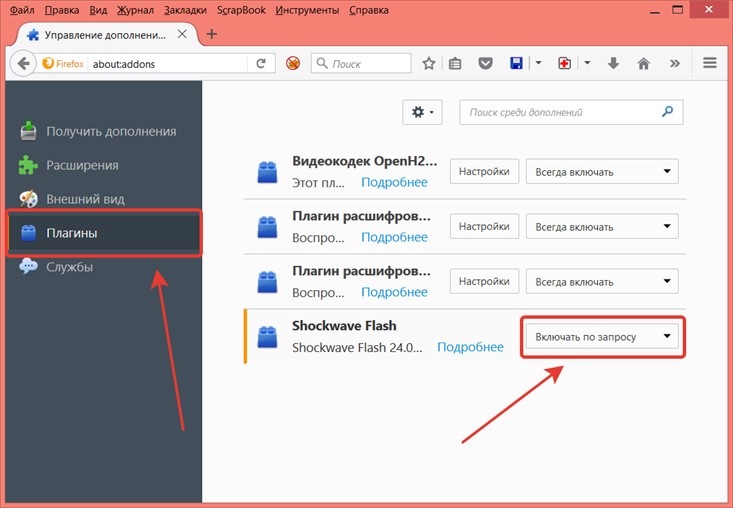
Благодаря этому теперь на открываемых интернет страницах никаких флеш-роликов проигрываться не будет, а вместо них будет показан серый блок с предложением включить Adobe Flash для этого отдельно взятого блока.
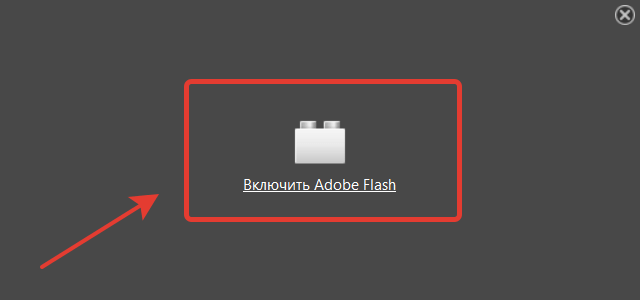
И только после того, как пользователь сам подтвердит использование флеш-плеера, анимация запустится. При этом браузер спросит, следует ли запустить эту анимацию единоразово, либо же впредь разрешать запускать флеш ролики на этом сайте автоматически. Благодаря такому подходу можно не беспокоиться насчет проблем со стороны флеш приложений на недоверенных сайтах.
Выводы
В этой статье мы рассказали, как установить флеш плеер на компьютер. Благодаря этому станет возможным просмотр сайтов и отдельных элементов веб-страниц, созданных с использованием флеш-технологии. Поскольку использование флеш-анимации может повлечь за собой ряд проблем, то часто имеет смысл отключать ее в браузере и включать только при необходимости. Впрочем, это зависит от индивидуальных привычек пользователя, его потребностей и перечня посещаемых сайтов. Но независимо от вариантов использования флеш плеера, полезно иметь общие представления о том, для чего он используется и как может влиять на работу компьютера.














